Il programma antivirus Dr. Web è tra i cinque antivirus più potenti ed efficaci, insieme a Kaspersky Anti-Virus e Nod32. Nella versione 5.0 del programma è apparso uno speciale modulo di autodifesa, che impedisce la modifica dei file e delle impostazioni di sistema, che di solito sono disponibili solo per l'amministratore del computer. Questa innovazione migliora significativamente la sicurezza del sistema operativo, ma interferisce con il lavoro di un utente esperto.
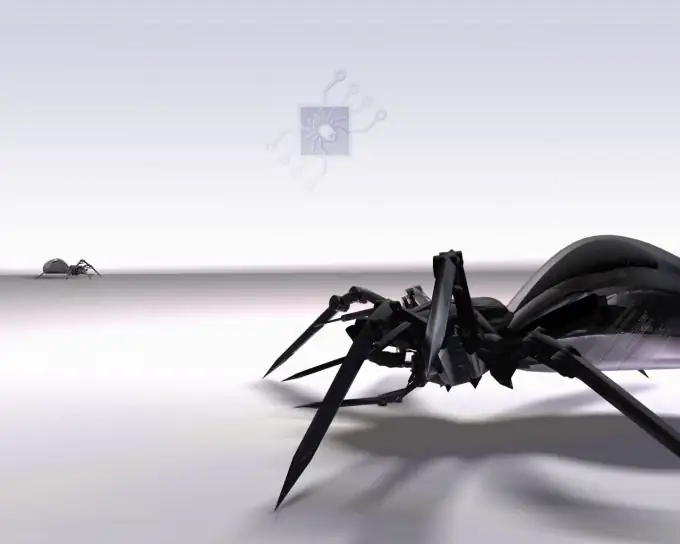
Necessario
- - informatico;
- - diritti di amministratore.
Istruzioni
Passo 1
Per disabilitare completamente l'autodifesa di questo software antivirus, è necessario effettuare alcune impostazioni nel programma stesso. Trova l'icona Dr. Web nella barra delle applicazioni e fai clic con il pulsante destro del mouse su di essa. Seleziona "Autodifesa" dal menu. Il programma visualizzerà una finestra di dialogo che richiede i numeri che verranno visualizzati fianco a fianco in una forma leggermente distorta. Inserisci i numeri; questa è una garanzia che nessun virus interferisce con il programma.
Passo 2
Fare clic su Start, quindi su Esegui e digitare regedit per avviare l'editor del registro. Premi invio e attendi che appaia la finestra dell'editor. Vai al ramo HKEY_LOCAL_MACHINE SYSTEM CurrentControlSet Services DwProt, espandendo in sequenza le cartelle, facendo clic con il pulsante sinistro del mouse sui pulsanti di controllo sotto forma di vantaggi in miniatura. Rendi il valore Start uguale a 4. Per fare ciò, fai clic con il pulsante destro del mouse su di esso (il valore si trova nella parte destra della finestra dell'editor del registro) e seleziona "Cambia".
Passaggio 3
Vale anche la pena notare che il lavoro nel registro del computer ha un effetto molto forte sull'intero sistema, quindi prova a fare tutto correttamente in modo da non avere problemi in futuro. Riavvia il computer. Questa volta l'autodifesa non sarà attivata. Per riattivare l'autodifesa Dr. Web all'avvio del computer, impostare lo stesso parametro Start a 0. Questo componente di protezione è integrato nel programma per un motivo, quindi non dovresti disabilitarlo nuovamente.
Passaggio 4
Se vuoi davvero proteggere il tuo computer da vari programmi dannosi, non dovresti disabilitare questo modulo. Basta non prestarci attenzione e in futuro semplicemente non lo noterai. Come dimostra la pratica, le persone si abituano rapidamente ai cambiamenti nel computer, sia grafici che software.






